Logiciel de publicité Savepath Deals
![]() Écrit par Tomas Meskauskas le (mis à jour)
Écrit par Tomas Meskauskas le (mis à jour)
Instructions de suppression de Savepath Deals
Qu'est-ce que Savepath Deals?
Savepath Deals est une fausse extension de navigateur qui clame de faire économiser du temps et de l’argent en activant la comparaison de magasinage, les coupons, et en affichant des ventes/rabais disponibles dans les magasins en ligne. Bien qu’une telle fonctionnalité puisse sembler utile et légitime, les internautes devraient être conscients que Savepath Deals est actuellement considéré comme un logiciel de publicité ou un programme potentiellement indésirable (PPI) qui emploi une méthode de marketing décevante appelée ‘’empaquetage’’ pour s’installer sur les navigateurs Internet de l’utilisateur. L’empaquetage permet aux développeurs de secrètement distribuer leurs applications en combinaison avec d’autres logiciels, ainsi, habituellement les utilisateurs installent inadvertamment Savepath Deals quand ils téléchargent un logiciel gratuit à partir d’un site de téléchargement de logiciel gratuit. Une fois que l’infiltration sur Internet Explorer, Google Chrome et Mozilla Firefox est réussie, Savepath Deals commence à générer des publicités en ligne importunes et à suivre l’activité de navigation Internet de l’utilisateur.
Savepath Deals génère divers types de publicité en ligne intrusives, incluant des bannières, des publicités dans le texte, des coupons, des résultats de recherches sponsorisés et des publicités dans des liens sponsorisés. Il est fort probable que cliquer sur ces publicités mènera à des infections à haut risque de logiciel de publicité ou de logiciels malveillants. En plus de tout ça, les la navigation des internautes est constamment suivie, car Savepath Deals collecte diverses informations sur les logiciels et le matériel comme l’adresse de Protocol Internet (IP), les numéros d’identifiant uniques, le système/plateforme d’exploitation, le type de navigateur, les demandes de recherche entrées dans les moteurs de recherche, les URL des sites web visités, les pages visionnées, et d’autres informations qui peuvent être personnellement identifiables. Un tel comportement peut conséquemment mener à de sérieux problèmes de vie privée ou même au vol d’identité, alors, nous recommandons fortement aux internautes de désinstaller Savepath Deals de leurs navigateurs Internet.
Savepath Deals est très similaire à d'autres programmes potentiellement indésirables qui utilisent l'empaquetage comme méthode d'installation, par exemple: DealGest, PassShow, Share This et DiscountApp parmi plusieurs autres. Néanmoins, tous les plug-ins de navigateur mentionnés plus haut sont complètement utiles pour l’utilisateur, car leur but est de générer des revenus en affichant des publicités en ligne intrusives. Les résultats de recherche révèlent que Savepath Deals est la plus tard du temps distribué via des gestionnaires de téléchargement utilisés par les sites web de téléchargement de logiciels gratuits (ex. download.com, soft32.com, softonic.com, etc.); cependant, il vaut la peine de mentionner que les gestionnaires de téléchargement sont utilisés pour monétiser les services gratuits de ces sites web en offrant l’installation d’extensions de navigateur publicisés supposément 100% légitime en combinaison avec le logiciel choisi. Le téléchargement et l’installation imprudente de logiciel gratuit mène habituellement à des infections de logiciel de publicité ou de logiciel malveillant. Cette situation peut facilement être évitée en observant attentivement chaque étape du processus de téléchargement de logiciel gratuit et en cliquant ‘’décliner’’ si l’installation de programmes additionnels est offerte. De plus, tous les logiciels téléchargés à partir d’Internet devraient être installés en utilisant les options d’installation ‘’Avancée’’ ou ‘’Personnalisée’’ – cette étape exposera et permettra de désactiver toutes les applications combinées listées pour installation. Si vous avez déjà installé Savepath Deals et que vous voyez des publicités ne ligne intrusives quand vous naviguez sur Internet – lisez le guide de suppression qui suit et éliminez ce logiciel de publicité de vos navigateurs Internet.
Installateur décevant de logiciel gratuit utilisé dans la distribution du logiciel de publicité Savepath Deals:
Suppression automatique et instantanée des maliciels :
La suppression manuelle des menaces peut être un processus long et compliqué qui nécessite des compétences informatiques avancées. Combo Cleaner est un outil professionnel de suppression automatique des maliciels qui est recommandé pour se débarrasser de ces derniers. Téléchargez-le en cliquant sur le bouton ci-dessous :
▼ TÉLÉCHARGEZ Combo Cleaner
Le scanneur gratuit vérifie si votre ordinateur est infecté. Pour utiliser le produit complet, vous devez acheter une licence pour Combo Cleaner. 7 jours d’essai limité gratuit disponible. Combo Cleaner est détenu et exploité par Rcs Lt, la société mère de PCRisk. Lire la suite. En téléchargeant n'importe quel logiciel listé sur ce site web vous acceptez notre Politique de Confidentialité et nos Conditions d’Utilisation.
Menu rapide :
- Qu'est-ce que Savepath Deals?
- ÉTAPE 1. Désinstallation de l'application Savepath Deals en utilisant le Panneau de Configuration.
- ÉTAPE 2. Suppression des publicités Savepath Deals dans Internet Explorer.
- ÉTAPE 3. Suppression des publicités Savepath Deals dans Google Chrome.
- ÉTAPE 4. Suppression d'Ads par Savepath Deals dans Mozilla Firefox.
- ÉTAPE 5. Suppression des publicités Savepath Deals dans Safari.
- ÉTAPE 6. Suppression du logiciel de publicité dans Microsoft Edge.
Suppression du logiciel de publicité Savepath Deals:
Utilisateurs de Windows 10:

Cliquez droite dans le coin gauche en bas de l'écran, sélectionnez le Panneau de Configuration. Dans la fenêtre ouverte choisissez Désinstallez un Programme.
Utilisateurs de Windows 7:

Cliquez Démarrer ("Logo de Windows" dans le coin inférieur gauche de votre bureau), choisissez Panneau de configuration. Trouver Programmes et cliquez Désinstaller un programme.
Utilisateurs de macOS (OSX):

Cliquer Localisateur, dans la fenêtre ouverte sélectionner Applications. Glisser l’application du dossier Applications à la Corbeille (localisé sur votre Dock), ensuite cliquer droite sur l’cône de la Corbeille et sélectionner Vider la Corbeille.
Dans la fenêtre de désinstallation, recherchée "Savepath Deals", sélectionnez cette entrée et cliquez ''Désinstaller'' ou ''Supprimer''.
Après avoir désinstallé le programme potentiellement non désiré (qui cause des publicités Savepath Deals) scanner votre ordinateur pour des composants non-désirés restants ou des infections de logiciels malveillants possibles. Pour scanner votre ordinateur utilisez un logiciel anti espion recommandé.
Suppression du logiciel de publicité Savepath Deals dans les navigateurs Internet:
Vidéo montrant comment supprimer les ajouts de navigateur potentiellement indésirables:
 Supprimer les ajouts malicieux d’Internet Explorer:
Supprimer les ajouts malicieux d’Internet Explorer:
Cliquer ''l'icône roue'' ![]() (dans le coin droit en haut dans Internet Explorer), sélectionner ''Gestion des ajouts''. Rechercher "Savepath Deals", sélectionnez cette entrée et cliquez ''Supprimer''.Notez que les publicités Savepath Deals peuvent être causées par d'autres logiciels de publicité. Dans la fenêtre de Gestion des Ajouts, supprimez tous les ajouts de navigateur suspicieux.
(dans le coin droit en haut dans Internet Explorer), sélectionner ''Gestion des ajouts''. Rechercher "Savepath Deals", sélectionnez cette entrée et cliquez ''Supprimer''.Notez que les publicités Savepath Deals peuvent être causées par d'autres logiciels de publicité. Dans la fenêtre de Gestion des Ajouts, supprimez tous les ajouts de navigateur suspicieux.
Méthode optionnelle:
Si vous continuez à avoir des problèmes avec la suppression des des publicités de savepath deals, restaurer les paramètres d'Internet Explorer à défaut.
Utilisateurs de Windows XP: Cliquer Démarrer cliquer Exécuter, dans la fenêtre ouverte taper inetcpl.cpl. Dans la fenêtre ouverte cliquer sur l'onglet Avancé, ensuite cliquer Restaurer.

Utilisateurs de Windows Vista et Windows 7: Cliquer le logo de Windows, dans la boîte de recherche au démarrage taper inetcpl.cpl et clique entrée. Dans la fenêtre ouverte cliquer sur l'onglet Avancé, ensuite cliquer Restaurer.

Utilisateurs de Windows 8: Ouvrez Internet Explorer et cliquez l'icône roue. Sélectionnez Options Internet.

Dans la fenêtre ouverte, sélectionnez l'onglet Avancé.

Cliquez le bouton Restaurer.

Confirmez que vous souhaitez restaurer les paramètres d'Internet Explorer à défaut en cliquant sur le bouton Restaurer.

 Supprimer les extensions malicieuses de Google Chrome:
Supprimer les extensions malicieuses de Google Chrome:
Cliquez l'icône du menu Chrome ![]() (dans le coin supérieur droit dans Google Chrome), sélectionnez "Outils" et cliquez sur "Extensions". Trouver "Savepath Deals", sélectionnez cette entrée et cliquez sur l'icône de la poubelle. Notez que les publicités Savepath Deals peuvent être causées par d'autres logiciels de publicité. Dans la fenêtre ''extensions'', supprimez tous les extensions de navigateur suspicieuses.
(dans le coin supérieur droit dans Google Chrome), sélectionnez "Outils" et cliquez sur "Extensions". Trouver "Savepath Deals", sélectionnez cette entrée et cliquez sur l'icône de la poubelle. Notez que les publicités Savepath Deals peuvent être causées par d'autres logiciels de publicité. Dans la fenêtre ''extensions'', supprimez tous les extensions de navigateur suspicieuses.
Méthode optionnelle :
Si vous continuez à avoir des problèmes avec le des publicités de savepath deals, restaurez les paramètres de votre navigateur Google Chrome. Cliquer 'icône du menu Chromel ![]() (dans le coin supérieur droit de Google Chrome) et sélectionner Options. Faire défiler vers le bas de l'écran. Cliquer le lien Avancé… .
(dans le coin supérieur droit de Google Chrome) et sélectionner Options. Faire défiler vers le bas de l'écran. Cliquer le lien Avancé… .

Après avoir fait défiler vers le bas de l'écran, cliquer le bouton Restaurer (Restaurer les paramètres à défaut) .

Dans la fenêtre ouverte, confirmer que vous voulez restaurer les paramètres par défaut de Google Chrome e cliquant le bouton Restaurer.

 Supprimer les plug-ins malicieux de Mozilla Firefox:
Supprimer les plug-ins malicieux de Mozilla Firefox:
Cliquez sur le menu Firefox ![]() (dans le coin supérieur droit de la fenêtre principale), sélectionnez "Ajouts." Cliquez sur "Extensions" dans la fenêtre ouverte supprimez "Savepath Deals". Notez que les publicités Savepath Deals peuvent être causées par d'autres logiciels de publicité. Dans la fenêtre ''Gestion des Ajouts'', supprimez tous les ajouts de navigateur suspicieux.
(dans le coin supérieur droit de la fenêtre principale), sélectionnez "Ajouts." Cliquez sur "Extensions" dans la fenêtre ouverte supprimez "Savepath Deals". Notez que les publicités Savepath Deals peuvent être causées par d'autres logiciels de publicité. Dans la fenêtre ''Gestion des Ajouts'', supprimez tous les ajouts de navigateur suspicieux.
Méthode optionnelle:
Les utilisateurs d'ordinateur qui ont des problèmes avec la suppression des des publicités de savepath deals peuvent restaurer leurs paramètres de Mozilla Firefox.
Ouvrez Mozilla FireFox, dans le haut à gauche dans la fenêtre principale cliquer sur le menu Firefox, ![]() dans le menu ouvert cliquez sur l'icône Ouvrir le menu d'aide,
dans le menu ouvert cliquez sur l'icône Ouvrir le menu d'aide, ![]()
 Sélectionnez Information de Dépannage.
Sélectionnez Information de Dépannage.

Dans la fenêtre ouverte cliquez sur le bouton Restaurer Firefox.

Dans la fenêtre ouverte, confirmez que vous voulez restaurer les paramètres de Mozilla Firefox à défaut en cliquant sur le bouton Restaurer.

 Supprimer les extensions malicieuses de Safari:
Supprimer les extensions malicieuses de Safari:

Assurez-vous que votre navigateur Safari est actif, cliquer le menu Safari, et sélectionner Préférences....

Dans la fenêtre ouverte cliquer Extensions, trouver toutes les extensions suspicieuses récemment installées, sélectionner-les et cliquer Désinstaller.
Méthode optionnelle:
Assurez-vous que votre navigateur Safari est actif et cliquer sur le menu Safari. À partir du menu déroulant sélectionner Supprimer l’historique et les données des sites web...

Dans la fenêtre ouverte sélectionner tout l’historique et cliquer le bouton Supprimer l’historique.

 Supprimer les extensions malveillantes de Microsoft Edge :
Supprimer les extensions malveillantes de Microsoft Edge :

Cliquez sur l'icône du menu Edge ![]() (dans le coin supérieur droit de Microsoft Edge), sélectionnez "Extensions". Repérez tous les modules d'extension de navigateur suspects récemment installés et cliquez sur "Supprimer" sous leur nom.
(dans le coin supérieur droit de Microsoft Edge), sélectionnez "Extensions". Repérez tous les modules d'extension de navigateur suspects récemment installés et cliquez sur "Supprimer" sous leur nom.

Méthode optionnelle :
Si vous continuez à avoir des problèmes avec la suppression de des publicités de savepath deals, réinitialisez les paramètres de votre navigateur Microsoft Edge. Cliquez sur l'icône du menu Edge ![]() (dans le coin supérieur droit de Microsoft Edge) et sélectionnez Paramètres.
(dans le coin supérieur droit de Microsoft Edge) et sélectionnez Paramètres.

Dans le menu ouvert des paramètres, sélectionnez Rétablir les paramètres.

Sélectionnez Rétablir la valeur par défaut de tous les paramètres. Dans la fenêtre ouverte, confirmez que vous souhaitez rétablir les paramètres par défaut de Microsoft Edge en cliquant sur le bouton Réinitialiser.

- Si cela ne vous a pas aidé, suivez ces instructions alternatives qui expliquent comment réinitialiser le navigateur Microsoft Edge.
Résumé:
 Habituellement les applications de type logiciel de publicité ou les applications potentiellement indésirables infiltrent les navigateurs Internet de l’utilisateur à travers des téléchargements de logiciels gratuits. Notez que la source la plus sécuritaire pour télécharger un logiciel gratuit est le site web du développeur. Pour éviter l’installation de logiciel de publicité soyez très attentifs quand vous téléchargez et installez un logiciel gratuit. Quand vous installez le programmes gratuit déjà téléchargé choisissez les options d’installation personnalisée ou avancée – cette étape révèlera toutes les applications potentiellement indésirables qui sont installés en combinaison avec votre programme gratuit choisi.
Habituellement les applications de type logiciel de publicité ou les applications potentiellement indésirables infiltrent les navigateurs Internet de l’utilisateur à travers des téléchargements de logiciels gratuits. Notez que la source la plus sécuritaire pour télécharger un logiciel gratuit est le site web du développeur. Pour éviter l’installation de logiciel de publicité soyez très attentifs quand vous téléchargez et installez un logiciel gratuit. Quand vous installez le programmes gratuit déjà téléchargé choisissez les options d’installation personnalisée ou avancée – cette étape révèlera toutes les applications potentiellement indésirables qui sont installés en combinaison avec votre programme gratuit choisi.
Aide pour la suppression:
Si vous éprouvez des problèmes tandis que vous essayez de supprimer des publicités de savepath deals de votre ordinateur, s'il vous plaît demander de l'aide dans notre forum de suppression de logiciel malveillant.
Publier un commentaire:
Si vous avez de l'information additionnelle sur des publicités de savepath deals ou sa suppression s'il vous plaît partagez vos connaissances dans la section commentaires ci-dessous.
Source: https://www.pcrisk.com/removal-guides/8179-savepath-deals-adware
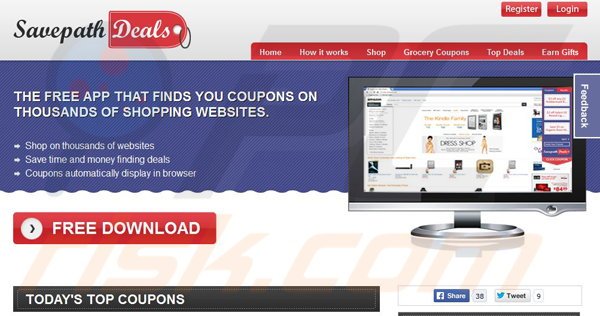
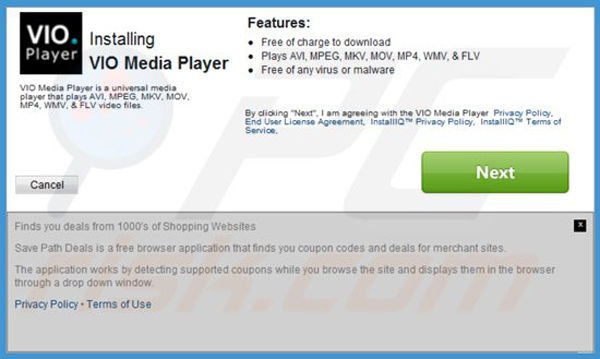
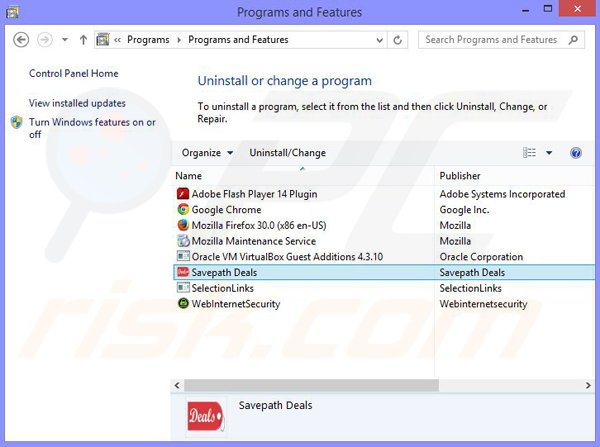
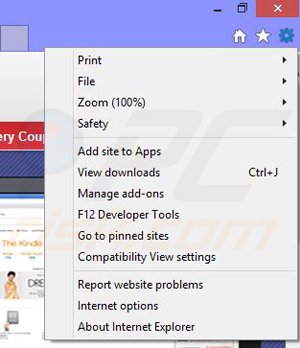
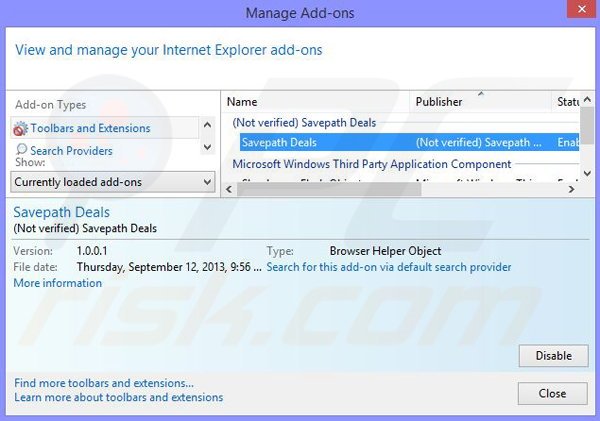
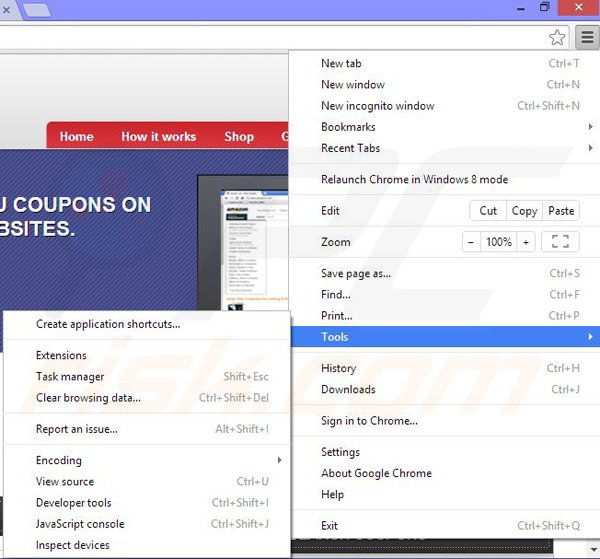
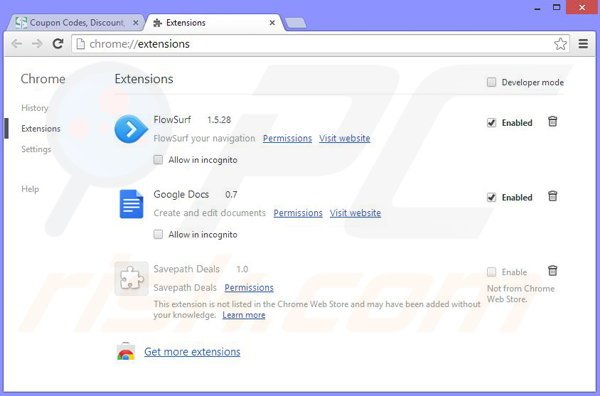
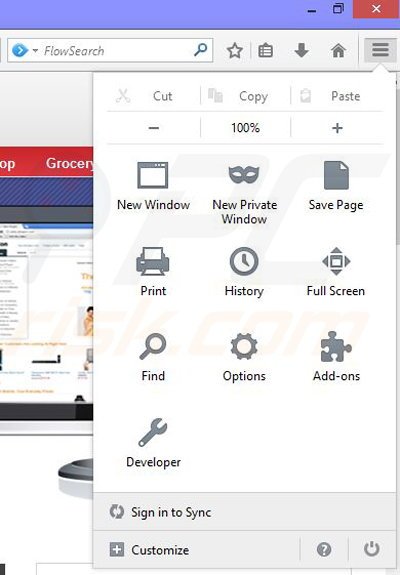
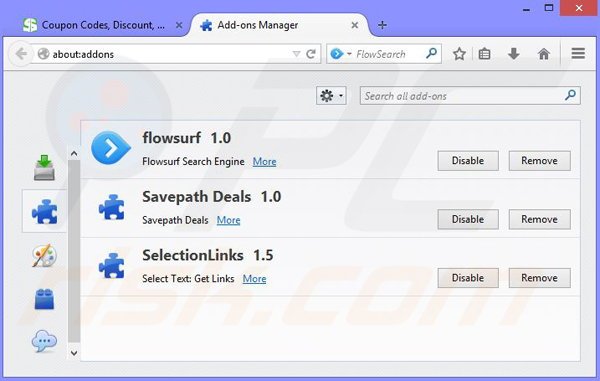
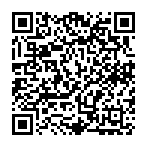
▼ Montrer la discussion